Introduktion till MuseScore 4
Hämtning och installation
Windows
Lite grundläggande datorkunskap:
- Lär dig om din dators hårdvara
- Lär dig om din dators mjukvara 32-bit och 64-bit Windows
- Lär dig Hur man installerar program från internet i Windows 10
Kunskap om Musescore 4:
- Lär dig om MuseScore, MuseScore 3, MuseScore 4
- Läs Lägsta systemkrav för Musescore 4 och se om din dator kan köra programmet.
- Lär dig om det nya, kostnadsfria och fint inspelade ljudbiblioteket med virtuella instrument Muse Sounds till Musescore 4 skapat av företaget MuseGroup. Musescore 4 levereras redan med två andra grundläggande uppspelningsmetoder SoundFonts och VSTi.
- Lär dig om det valfria programmet Muse Hub skapat av MuseGroup, och avgör om du behöver det eller ej. Du behöver Muse Hub om du vill ha Muse Sounds.
Ett sätt att hämta och installera Musescore 4 för Windows är att besöka https://musescore.org/en/download
- Hämta och dubbelklicka på filen, se Troubleshooting om du behöver.
- Läs texten noga och följ stegen.
Om du imponeras och känner ett behov av att donera kan du besöka https://musescore.org/en/donate för en annan överraskning.
För att avinstallera: läs Avinstallera eller ta bort appar och program i Windows, och känn dig fri att lämna meddelanden på https://musescore.org/en/forum så att vi kan bli bättre.
macOS
[Under arbete; vänligen komplettera]
Linux
Se även Troubleshooting
AppImage
Installera
Det enklaste sättet att installera programmet är med AppImage:
- Gå till sidan Download→Software på musescore.org
- Under Linux→AppImage (recommended), klicka på länken Download (64 bit)
- När hämtningen är klar: högerklicka på AppImage och välj Properties
- Växla till fliken Permissions
- Nästa steg varierar beroende på din filhanterare:
- Nautilus-baserade (Nemo, Files, Caja) : Bocka för “Allow executing file as program”.
- Dolphin: Bocka för "Is executable".
- Thunar: Bocka för “Allow this file to run as a program”.
- PCManFM: Ändra alternativet “Execute” i rullgardinslistan till “Anyone”.
- Stäng dialogfönstret.
- Högerklicka i mappen där AppImage är installerad och välj Open in Terminal
- I Terminal: skriv, ./[file name] install (punkten och snedstrecket i början är viktiga!)
Steg 7–8 ser till att MuseScore visas i startmenyn och är länkad till den nya platsen för AppImage (/home/[user name]/.local/bin). Den korrekta filbindningen görs också automatiskt.
Notera: Istället för steg 7 och 8 (ovan) kan du givetvis installera med användande av absolut sökväg enligt följande:
- Öppna Terminal
- Skriv [sökväg] install
Tips: om tillämpar kopiering på AppImage och trycker Ctrl+Shift+V i terminalen kommer detta att ge absolut sökväg för filen som just "kopierades".
Avinstallera
Ingen formell avinstallationsprocedur behövs för att ta bort den installerade AppImage. Radera bara menyposterna och eventuella genvägar, och sedan själva appen och dess länkar (som finns i ~/.local/bin).
Skapa ditt första partitur
Överblick
Detta kapitel är en handledning för absoluta nybörjare. Det demonstrerar det allra mest grundläggande arbetsflödet. Det finns också ett antal liknande resurser tillgängliga online, se Få hjälp.
I det här kapitlet ska vi:
- Snabbstarta ett enkelt nytt partitur, som innehåller
- en vanlig fördefinierad instrumentuppställning (mall) som du väljer själv
- en tonart utan förtecken
- taktart 4/4, och
- 32 takter
- Lägga till noter och pauser och andra notationsobjekt,
- Lyssna till resultatet,
- Justera partituret och notationselementens egenskaper och antalet takter,
- Spara notfilen i ett inbyggt filformat, så att det kan redigeras hur som helst när det öppnas i MuseScore igen, och
- Exportera partiturets data i ett icke inbyggt format som PDF, MusicXML, MIDI, så att andra applikationer kan använda den. Det är inte det rekommenderade sättet att lagra ett partitur.
Snabbstarta ett nytt partitur
När du öppnar Musescore skapas eller öppnas ingen partiturfil som standard (om du inte har ändrat inställningar i Inställningar : Allmänt : Programstart). Du behöver skapa ett tomt partitur och det första du behöver göra är att lägga till tomma stämmor genom att använda instrumentdialogen. Det snabbaste sättet är att använda en fördefinierad mall:
- Gör ett av följande:
- i fliken Hem : Mina noter, välj Nytt partitur, eller klicka på Nytt (nedre högra hörnet).
- Från menyn, välj Arkiv→Nytt.
- Använd tangentbordsgenvägen, Ctrl+N (Mac: Cmd+N).
- I dialogrutan Nytt partitur som visar sig, klicka Skapa från mall, sök igenom olika mallar utifrån Kategori, eller använd en sökruta för att slå upp en mall direkt.
- Klicka Färdig för att skapa ditt partitur
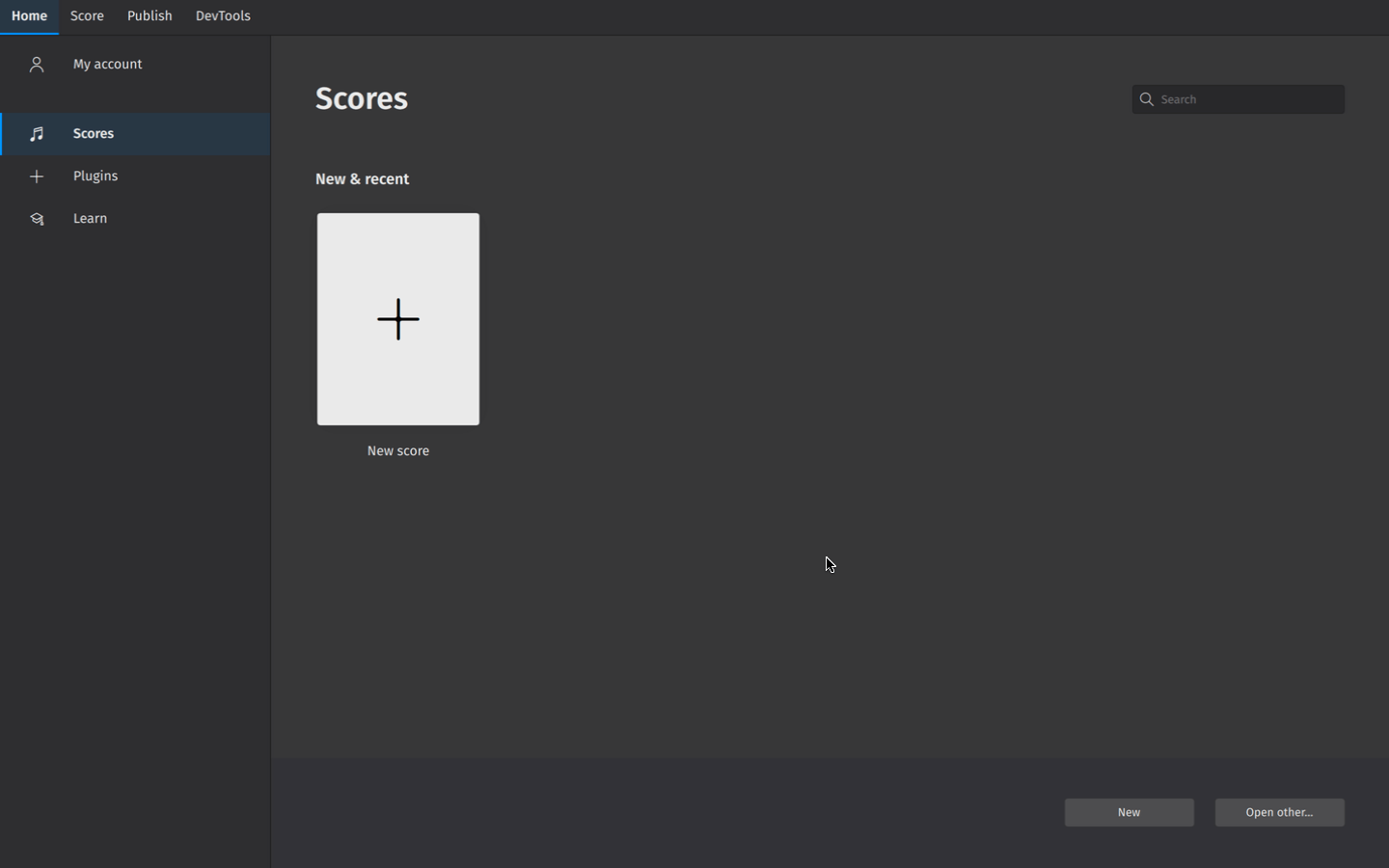
Lär dig mer om instrument och hur du lägger till dem och deras notrader ett och ett i kapitlet Skapa ditt partitur:Instrument.
Lär dig mer om mallar i Skapa ditt partitur:Instrument, och Mallar och stilar.
Mata in ytterligare information
För att hålla det enkelt hoppar vi över de här inställningarna och använda de standardvärden vi listade tidigare, men du ska veta att du kan mata in värden som tonart, taktart, tempo, upptakt:
- bekvämt i Ytterligare information-skärmen när du skapar ett nytt stycke (i dialogen Nytt partitur, klicka Nästa istället för Färdig), se huvudkapitlet Skapa ditt partitur:Ytterligare partiturinformation, eller
- genom diverse andra metoder när som helst längre fram, som de som behandlas i kapitlen Tangentbordsgenvägar, Använda palleter, Projektegenskaper etc.
Mata in toner och pauser
Ett nytt partitur är automatiskt fyllt med pauser. Standardinmatningen för noter baseras på att när en ny ton eller paus läggs till av användaren, anpassar efterföljande toner och pauser sin längd (notvärde eller underdelning) automatiskt utan att påverka det totala antalet taktslag i någon takt. Ett sätt att mata in en ny ton eller paus i Musescore är att använda ett tangentbord. Detta är designat för att påminna om att skriva i en ordbehandlare som Microsoft Word:
- Tryck tangenten N för att gå in i läget notinmatning. En tunn hög ljusblå rektangel med en mörkblå vänsterkant omfattar hela notraden blir synlig, vilket indikerar att vi just nu är i notinmatningsläge. Rektangeln är placerad ovanpå det taktslag eller den underdelning som nästa inmatade not eller paus kommer att hamna på.
- Skriv in tonnamnen (A, B, C, D, E, F, G) eller noll (0) för paus.
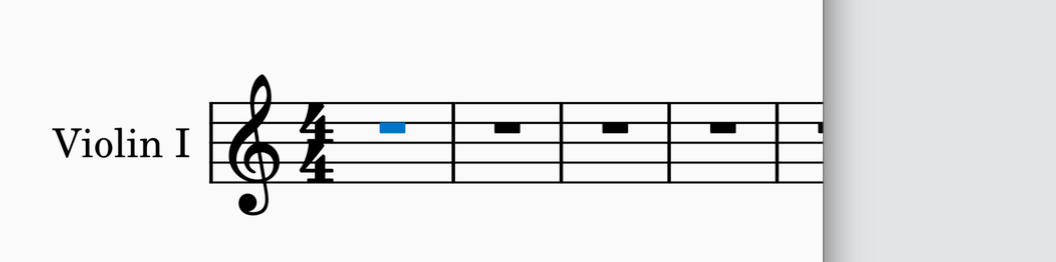
Notvärdet specificeras innan notnamnet matas in.
- Försäkra dig om att du verkligen är i notinmatningsläget som förklarat ovan.
- Klicka på önskad notlängd i arbetsfältet Notinmatning, eller använd tangentbordets nummertangenter 1 till 7 och punkt ..
- Mata in notnamnen som förklarat ovan.
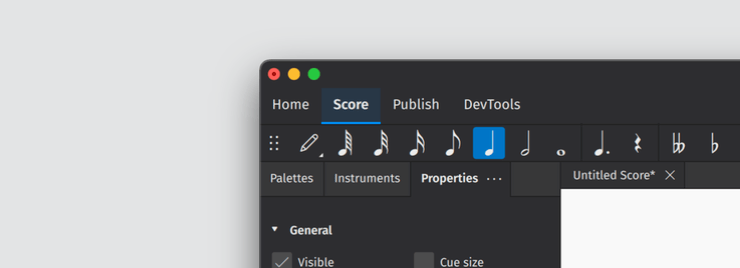
Nu skriver du noter i Musescore! Lär dig mer om det här ämnet i kapitlet Skriva noter och pauser.
Lägg till saker från paletterna
Panelen Paletter innehåller de vanligaste objekten. Panelen är synlig som standard, men om så inte är fallet, öppna den genom att kryssa för Visa→Paletter, eller genom att trycka tangentbordsgenvägen F9. För att visa panelen, klicka på fliken Paletter på vänstra kanten av skärmen. Det enklaste sättet att lägga till saker från paletterna är:
- Välja ett existerande objekt (eller ett antal objekt) i ditt partitur (till exempel ett nothuvud, klave, takt etc.)
- I Palett-panelen, utöka en palett genom att klicka på den trekantiga pilknappen.
- Klicka på ett föremål i paletten.
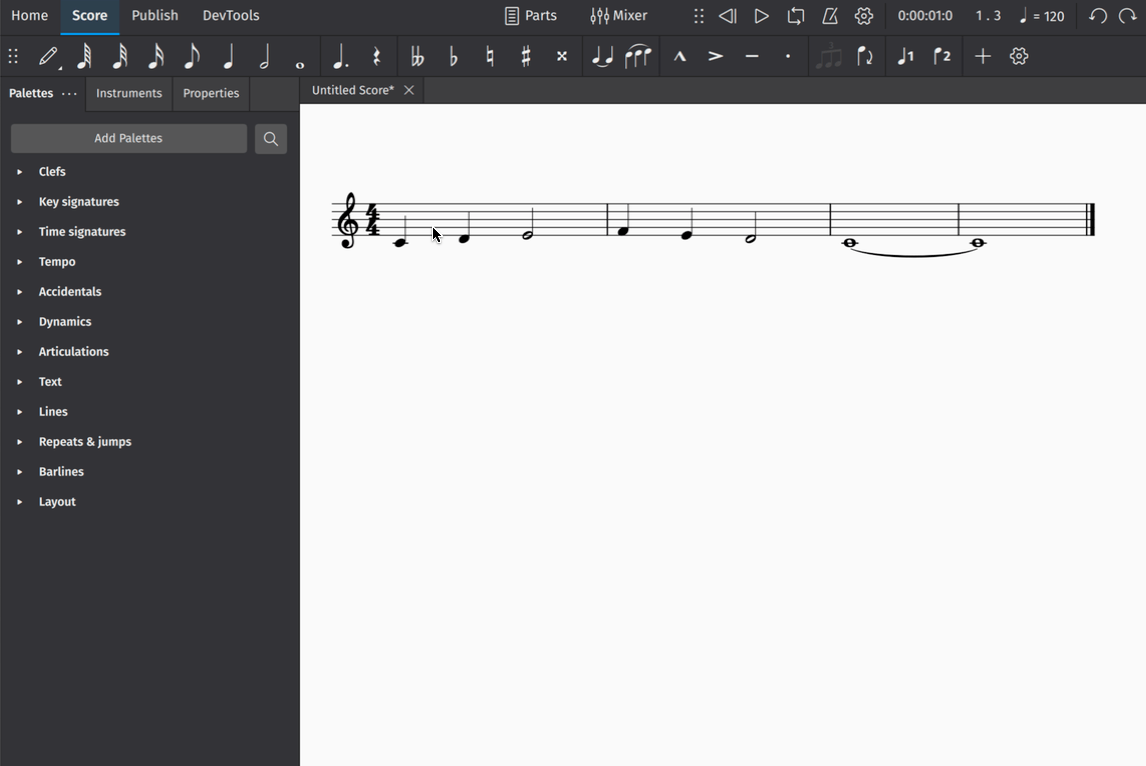
Lär dig mer om ämnet i Paletter
Lyssna till resultatet
Musescores notationstolk och audio synthesizer erbjuder playback. För att lyssna på ditt stycke, tryck helt enkelt på Mellanslag, eller använd verktygsfältet Spela upp, se Uppspelningskontroller.
Dynamik-symboler påverkar instrumentens uppspelning beroende på vilken ljud-data som används (SoundFonts, Muse Sounds, eller VSTi, se MuseScore 3-funktioner som (ännu) inte implementerats i MuseScore 4: MIDI Velocity-kontroller). När ett instrument använderSoundFonts som till exempel MS Basic (som under standardinställnignarna, se kapitlet om Mixern) och ingen dynamisk symbol lagts till i partituret, är alla dess noter så starka som om ett mf (mezzoforte) lagts till.
Uppspelning av passager utan några Tempoangivelser använder takten 120 fjärdedelar i minuten.
Justeringar i panelen Egenskaper
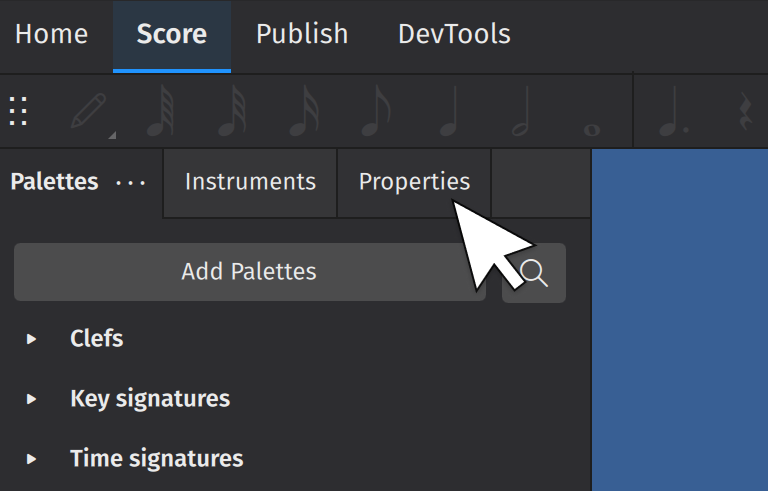
Panelen Egenskaper är en uppgraderad version av Inspektören i tidigare Musescore-versioner. Den visar layout och uppspelningsegenskaper för de valda objekten eller valda valda tecken inom textobjekt. När inget är markerat, visar den egenskaperna för partituret. Panelen egenskaper är synlig som standard, om så inte är fallet kan den öppnas med Visa→Egenskaper, eller genom att trycka på tangentbordsgenvägen F8 först. För att visa panelen, klicka på fliken Egenskaper på den vänstra sidan av skärmen, se bilden ovan.
För att visa och justera egenskaper för partituret,
- Klicka på vilken tom yta som helst i partituret, utanför alla notrader.
- Egenskaper visas i panelen Egenskaper, justera dem efter behov.
För att visa och justera egenskaper för element,
- Klicka för att markera element i partituret, varje valt element visas som färglagt i antingen blått, grönt, orange eller lila beroende på vilken stämma det skrivits in i.
- Egenskaperna visas i panelen Egenskaper, justera dem efter behov.
För att visa och justera egenskaper hos valda tecken inom ett Text-objekt,
- Klicka för att markera ett textelement i partituret
- Dubbelklicka för att öppna justeringsläget
- Drag för att välja tecken, eller använd tangentbordets Shift och pilknappar.
- Egenskaper visas i panelen Egenskaper, justera dem efter behov.
Lär dig mer om det här ämnet i kapitlen Välja element, Panelen Egenskaper och and the skriva och redigera text.
Mata in och radera takter
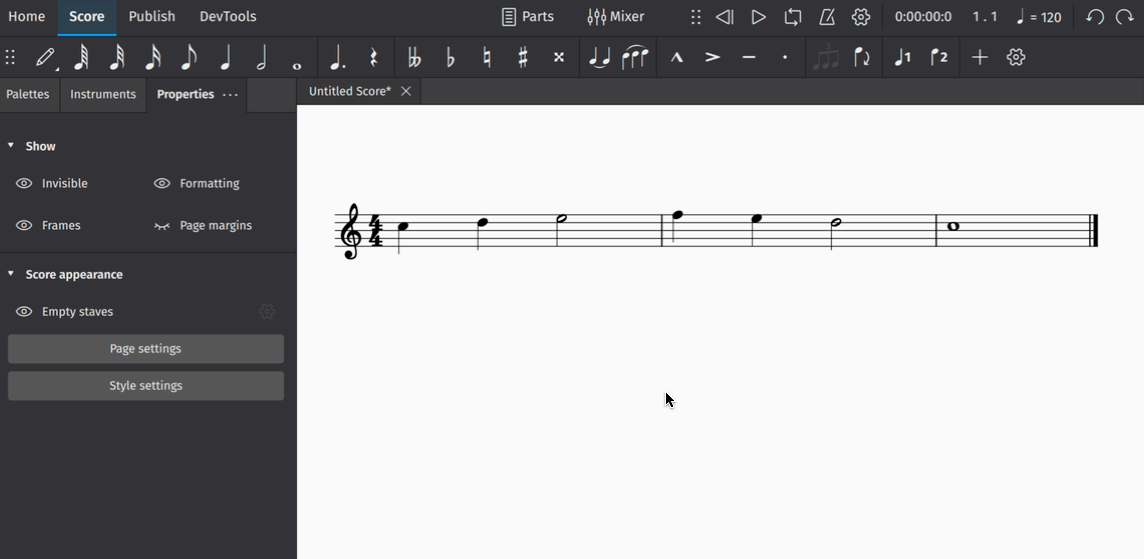
För att mata in takter:
- Klicka på en takt för att välja den (vilken som helst tom yta mellan notlinjerna). Valda takter visas inneslutna i en blå fyrkant.
- Under Panelen Egenskaper : Takt klicka på Infoga takter.
- Välj antal takter, använd rullgardinsmenyn för att ändra var takterna skall läggas till.
- Klicka på +.
För att radera takter:
- Välj de oönskade takterna. Använd Shift på tangentbordet för att välja en rad takter, se kapitlet Välja element.
- Klicka på soptunnan i panelen Egenskaper : Takt.
Lär dig mer om detta ämne i huvudkapitlet Takter.
Spara ditt partitur
Om du sparar ditt partitur i ett inbyggt filformat sparas all redigeringsstatus, det är helt redigerbart när det öppnas igen i Musescore. Partitur kan sparas lokalt, eller till en molnlagring som varje registrerad användare får gratis. Se också kapitlen Publisera på musescore.com och Dela på Audio.com.
För att spara ditt partitur lokalt:
- Välj Arkiv→Spara.
- I dialogrutan som dyker upp, välj en mapp och fyll i nödvändig information som filnamn, klicka på Spara eller Ok.
För att spara ditt partitur till molnet:
- Välj Arkiv→Spara till molnet.
- Du kan bli ombedd att logga in på Musescore.com.
- Fyll i namnet på ditt stycke.
- Bestäm synlighet. Privat innebär att endast du kan se ditt stycke. Olistad betyder att vem som helst med rätt länk kan se ditt stycke. Offentlig betyder att vem som helst kan se ditt stycke.
- Tryck Spara.
Lär dig mer om det här ämnet i huvudkapitlet Öppna och spara partitur.
Exportera ditt partitur
Exportera är inte det rekommenderade sättet att spara ett partitur, se sektionen "Spara ditt partitur" istället.
Att exportera är att spara sitt stycke i ett format som andra applikationer än Musescore kan använda. Dessa icke inbyggda format inkluderar PDF, MusicXML, MIDI etc. För att exportera hela partituret:
- Välj fliken Publicera
- Klicka på Exportera
- Välj filformat
- Klicka på Exportera
Lär dig mer om det här ämnet i huvudkapitlet Filexport.
Nyheter i MuseScore 4
Om du börjar använda MuseScore 4 efter att ha använt äldre versioner kommer du att märka att en del har ändrats - inte bara i användargränssnittet, utan också många funktioner du har vant dig vid, och hur man åstadkommer olika saker. Dessa ändringar är utformade för att förbättra användarupplevelsen samtidigt som de erbjuder en mycket bredare funktionalitet. Här är en snabb överblick över vissa av de större ändringarna.
Nytt användargränssnitt
MuseScore 4 har ett nytt stilrent gränssnitt. Nästan varje del av programmet har gjorts om från grunden för att bli renare och lättare att läsa. Du kan välja mellan ljust, mörkt och högkontrasttema, såväl som att välja din favorit-accentfärg. Ändringar till programmets utseende kan göras i Inställningar.
Instrument och stämmor
En ny instrumentpanel låter dig dölja, sortera och anpassa dina instrument utan att lämna partiturvyn.
Instrumentpanelen är väl integrerad i processen att skapa stämmor, vilket gör det lättare att skapa anpassade stämmor med valfri kombination av tillgängliga instrument. Det finns också en bekväm knapp i verktygsfältet som snabbt låter dig öppna en tillgänglig stämma.
Inspektor
Inspektorn från tidigare MuseScore-versioner kallas nu Egenskaper. Varje alternativ i panelen har strukturerats om, och hela flödet har förenklats. Som standard visar Egenskapspanelen flera alternativ, som att visa eller dölja tomma system och diverse andra typer av partiturmärkningar. Där du tidigare behövde markera enskilda elementtyper innan du kunde göra ändringar på dem visar MuseScore 4 alltid relevanta inställningar, oavsett hur många olika element du har markerat.
Ny uppspelning och stöd för VSTi
Förbättrad uppspelning är den absolut största ändringen i MuseScore 4. Förutom nya sampelbibliotek (Muse Sounds, tillgänglig som separat nedladdning) har vi nu stöd för VSTi-instick, som kan tillämpas på instrument med den nya mixerpanelen. Mixerpanelen låter dig också enkelt växla mellan VSTi, SoundFonts och Muse Sounds-biblioteken, medan det också går att använda VST-effekter. Ljud kommer nu alltid sparas per partitur, så synthesizerpanelen som fanns i MuseScore 3 behövs inte längre (och har därför tagits bort i MuseScore 4). Om du tidigare använde SFZ-filer för uppspelning i MuseScore 3 rekommenderar vi nu att du använder en gratis VST-samplare, som Sfizz eller Sforzando - båda har stöd för SFZ-uppspelning.
Tryckförbättringar
MuseScore 4 har många tryckförbättringar. Vissa kommer att påverka utseendet och dispositionen i partitur från äldre versioner. De största ändringarna påverkar placering av balkar, bågar och överbindningar, horisontell utfyllnad, och sidlayout. Ändringarna är för många för att lista här, så de som vill veta mer om detaljerna får gärna läsa detta specifika dokument (länk kommer senare) som förklarar och illustrerar allt i detalj.
En oundviklig konsekvens av så omfattande tryckförbättringar är att det inte kommer att vara möjligt att öppna partitur från MuseScore 4 i en äldre version av MuseScore och få ett identiskt utseende.
Molnlagring
När du sparar ett dokument för första gången får du nu frågan om du vill spara filen lokalt på din dator, eller till molnet. Detta nya alternativ är en del av en fantastisk expansion som vi arbetar med för tjänster på musescore.com. Läs mer om det på Öppna/Spara/Exportera/Skriv ut och Dela partitur online.
Andra ändringar
Medan du använder programmet kommer du att upptäcka flera andra små, men betydelsefulla, ändringar som avses göra kompositionsprocessen och musikskapandet ännu smidigare. Dessa inkluderar:
- Ett utökat verktygsfält för notinmatning, där du kan komma åt ofta använda element som trioler och artikulationer med ett enda klick. Det finns också en praktisk “+”-meny där du snabbt kan lägga till allt från noter och intervall till ramar och textelement.
- Lättåtkomliga funktioner i Egenskaper som låter dig snabbt lägga till och ta bort takter, och visa eller dölja tomma notsystem.
- En ny och snygg mixer
- Förbättringar på dialogrutan taktartsegenskaper
- Ett smidigare sätt att ställa in programmets språk
- En ny Lärandecentral med instruktionsvideor för hur du får ut det mesta av programmet
Fler ändringar finns på Uppgradering från MuseScore 3.x, inklusive en del kortkommandon som har ändrats eller är helt nya.